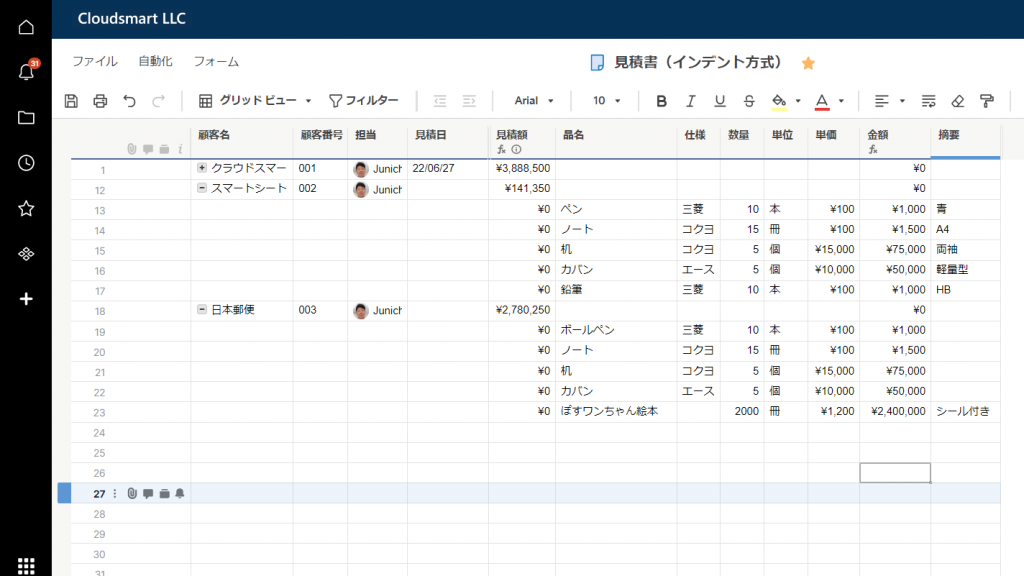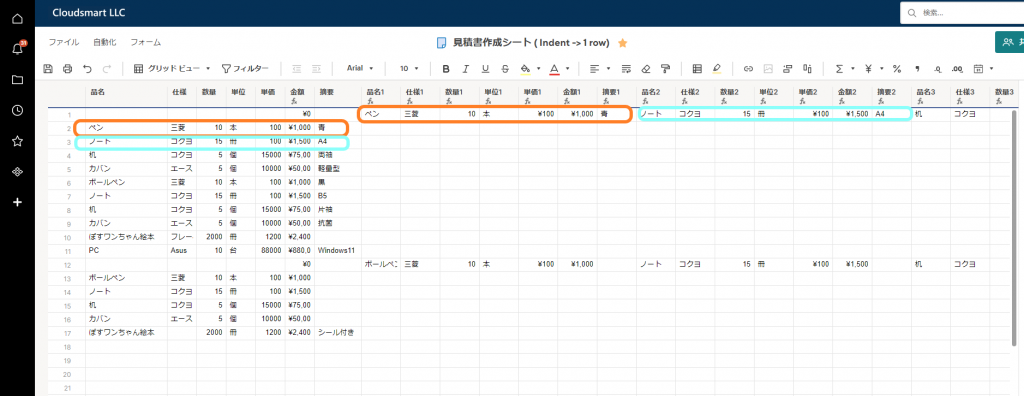ドキュメント自動生成アクションの追加
2022年6月14日にワークフローにドキュメント自動生成のアクションが追加されました。
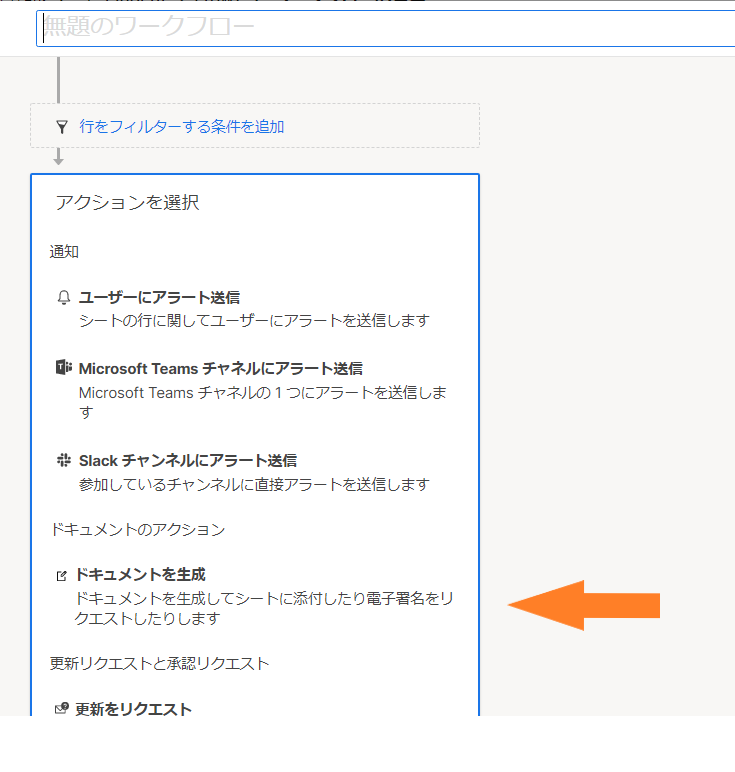
ビジネスアカウント以上で利用可能なのはPDFドキュメント自動作成
このワークフローのアクションの元となっているドキュメントビルダー機能はPDFのドキュメントかDocuSignのドキュメントを作成する機能ですが、前者がビジネスプラン以上で利用可能なのに対し、後者はエンタープライズプラン以上でのみ利用可能なので、ここではPDFドキュメント自動作成について説明いたします。
なお、ドキュメントビルダー機能は、Smartsheetのヘルプ&ラーニング―では上級者のトピックと位置付けられているので、Smartsheetの使い方で上級者コースを設けた際に詳しく説明することとします。
考えられる用途
Smartsheet のドキュメント自動生成のアクションを利用すると、特定の条件が満たされた際に自動的にドキュメントを生成することができ、例えば、見積書、発注書、問診票、契約書など、業務プロセスで標準的に使用されるドキュメントを特定の条件をトリガーとして自動作成することができます。
ここではニーズが高いと考えられる見積書の作成を例に説明します。(自動化のシナリオとしては、例えば、見積書の承認リクエストが上司によって承認された時点で、承認日を見積日として記録し、見積日の記録をトリガーとして、見積書を自動作成し、担当者にメールする、といったことが考えられますが、ここでは、見積書PDFの自動作成の部分に絞って説明します。)
ドキュメント自動生成のアクションの使い方
入力可能な PDF とドキュメント・マッピング
ドキュメントの自動生成を設定する前に、入力可能な PDF とドキュメント マッピングが必要になります。入力可能な PDF のドキュメント マッピングの詳細については、こちらのヘルプ記事をご覧ください。 → 入力可能な PDF
入力可能なPDF
まず、入力可能なPDFを用意します。
ここでは下のAdobeの日本語サイトにある見積書のテンプレートを使ってみます。
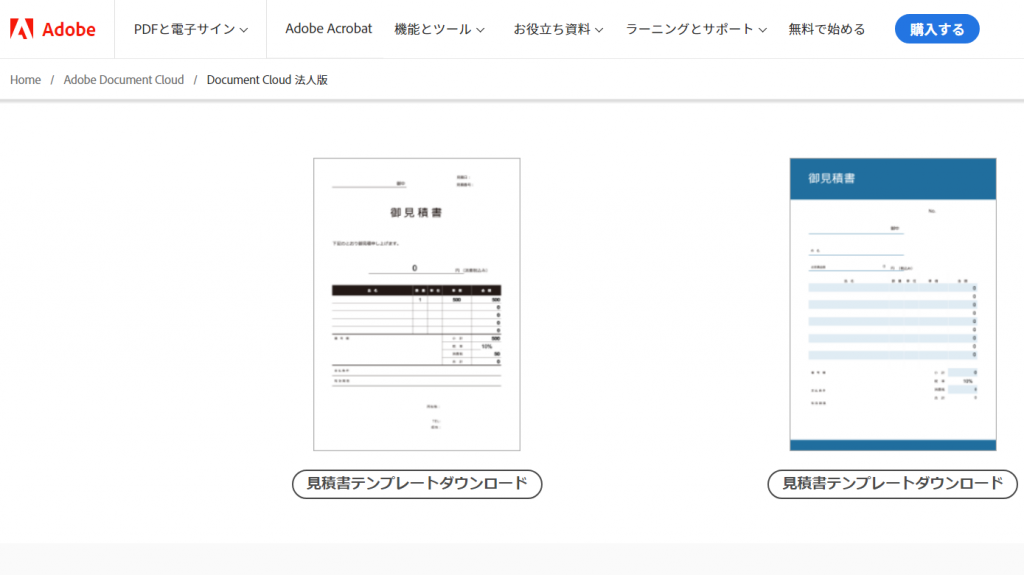

ドキュメント・マッピング
ドキュメントを作成する元となる情報が含まれている行からドキュメントビルダーを起動して、Smartsheet の列を PDF のフィールドにマッピングします。 詳しくはこちらのヘルプ記事をご覧ください → ドキュメント ビルダー: シート列を入力可能な PDF に列をマッピング
ドキュメントビルダーの起動は行メニューから
下の図のようにドキュメントを作成する元となる情報が含まれている行を右クリックして、行メニューの中から「ドキュメントの作成」を選択します。
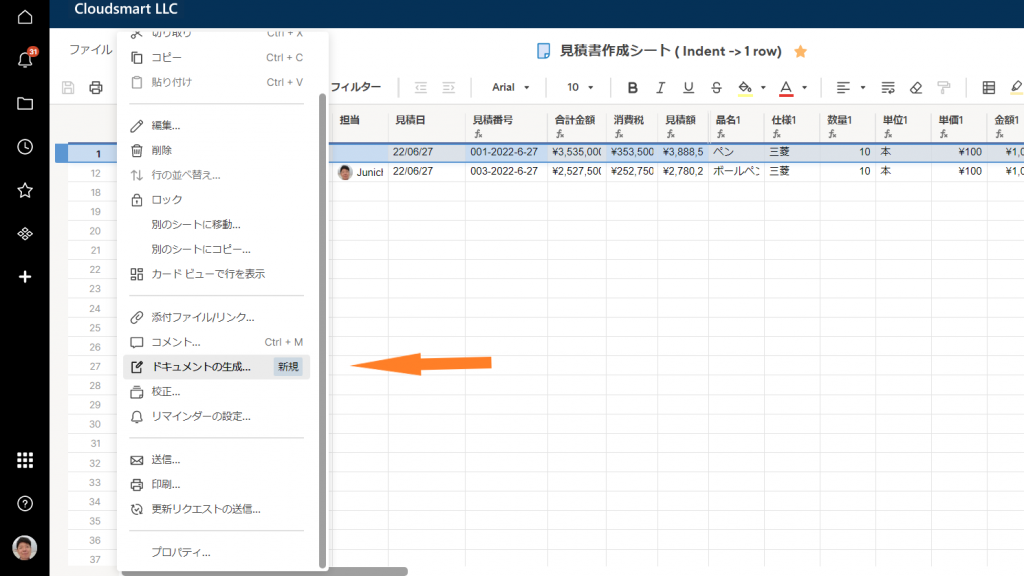
列のドラッグ アンド ドロップでドキュメント・マッピングを作成
ドキュメントビルダーが起動したら、指示に従って、元となる入力可能なPDFをアプロードして、下のイメージのように、左の列の一覧から入力可能PDFのフィールドに、対応する列をドラッグ アンド ドロップしてドキュメント・マッピングを作成します。
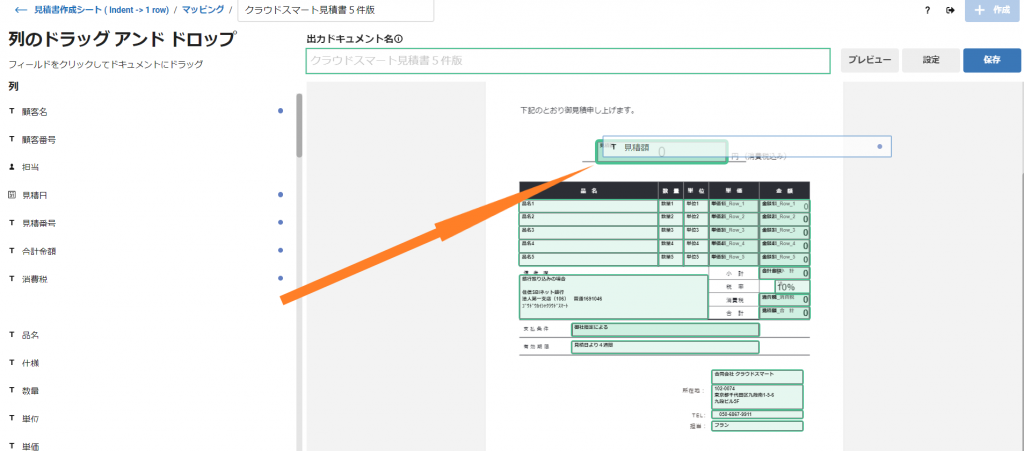
マッピングが完成したら、プレビューにより、ドキュメントのイメージを確認して、問題がなければ保存します。
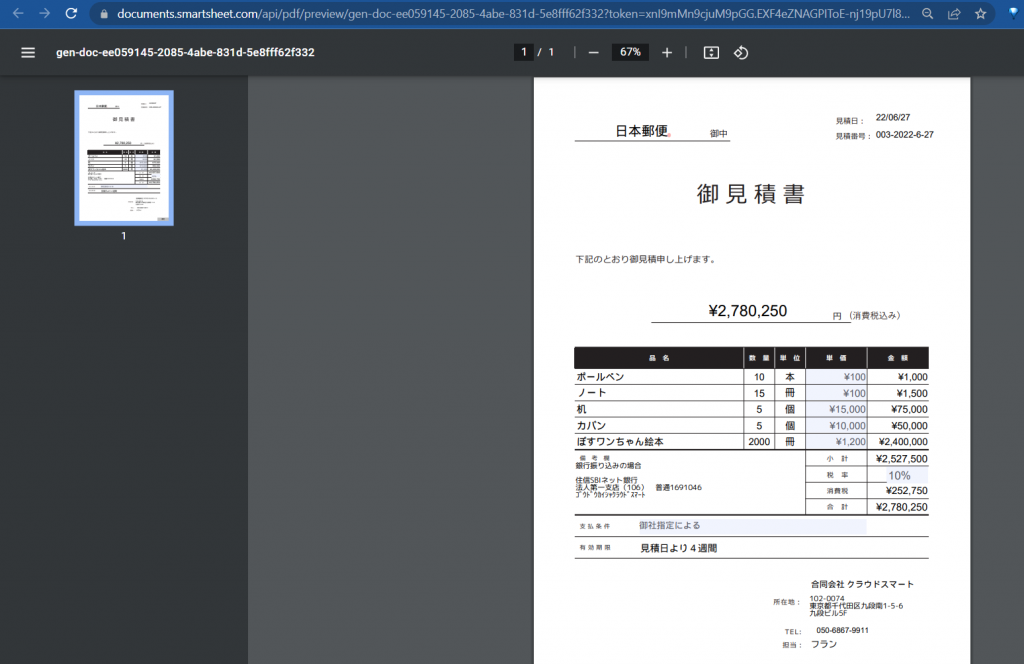
ワークフローでドキュメント自動生成のアクションを設定
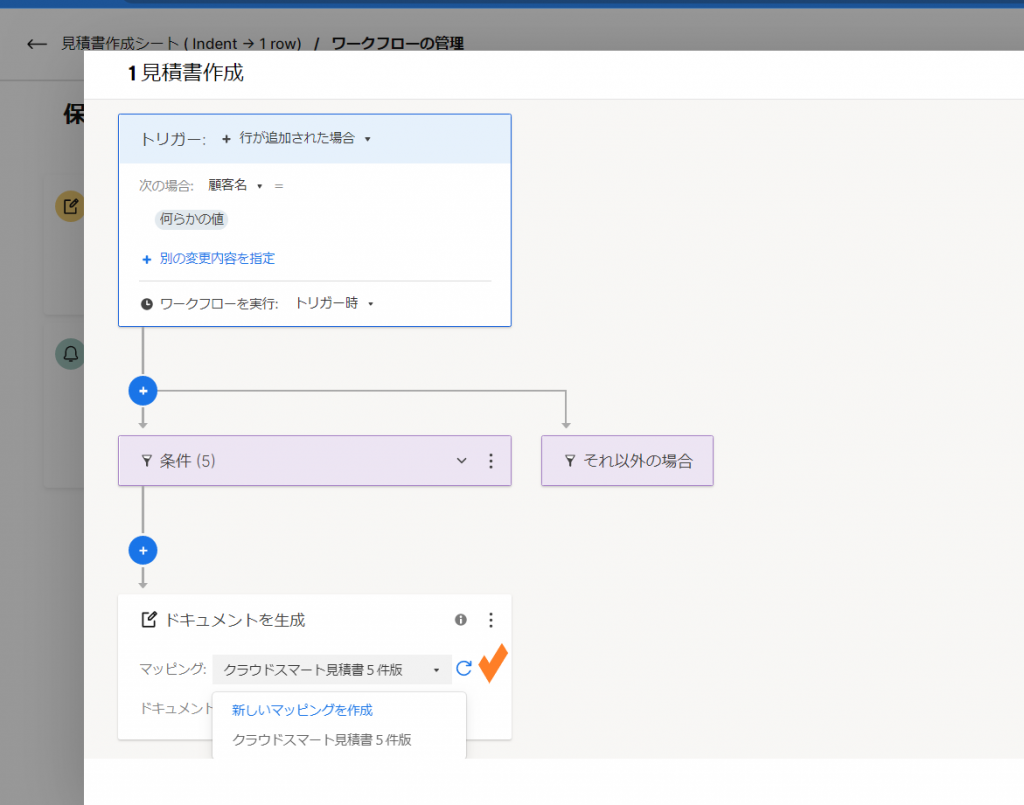
自動化メニューから、[新しいワークフロー] を選択します。
- [ゼロから] を選択し、使用するトリガーや検討事項を使ってワークフローを構築します。
- ワークフローのトリガーを設定します。 これは、特定の日付、フィールドが変更された場合、関連付けられているドキュメントの必要性を生み出す行に対するその他の変更などです。
- 「アクションを選択」ブロックで、「何かが変更された場合にドキュメントを生成」テンプレートを選択します。
- 「マッピングを選択」ドロップダウンから、使用するマッピングを選択します。
- ドキュメント生成時に実行する条件や追加のアクションを追加します。 例えば、チーム内のユーザーにドキュメントが利用可能であることを通知するなどです。 ワークフローの条件について詳しくご覧ください。
- 右上の [保存] をクリックします。 これで、条件が満たされると、Smartsheet が自動的にドキュメントを生成します。
また、ワークフローのテンプレートを使ってドキュメントを自動的に生成することもできます。 ワークフローをゼロから構築するのではなく、「何かが変更された場合にドキュメントを生成」テンプレートを選択し、ワークフロー ビルダーの指示に従います。
複数の項目があるドキュメント作成にあたっての工夫
なお、ドキュメントの生成は、特定の行に対して行われますが、見積書の例では、1行に見積書を横に書いていくのは不便なので、下のイメージのように、顧客などの属性情報が入った親行の下にインデントして、子行として複数の見積もりの項目を置き、ワークフローで、見積日が入力された場合に、別の見積書作成シートにコピーして、子行にコピーされた複数の見積もり項目情報を関数を使って親行にコピーして、この親行を元にドキュメントを生成するようにしています。